Você tem a oportunidade de criar efeitos de perspectiva impressionantes com a ferramenta Raster de Perspectiva no Adobe Illustrator, que dão uma profundidade realista aos seus designs. Este guia o ajudará a usar a ferramenta de perspectiva de forma eficaz e a alinhar objetos corretamente. Você será guiado passo a passo pelo processo, para que possa rapidamente aprender os fundamentos e trazer suas próprias criações à vida.
Principais conclusões
- A ferramenta de perspectiva permite uma distorção de perspectiva realista dos seus objetos.
- Existem diferentes manipuladores para alterar a grade de forma personalizada.
- Você pode alinhar objetos de maneira eficaz à grade.
- Alterações na grade não afetam automaticamente objetos já criados.
Guia passo a passo
Comece selecionando a grade de perspectiva. Clique na ferramenta de perspectiva para exibir a grade na sua área de trabalho. Esta grade consiste em diferentes manipuladores que ajudam você a ajustar a perspectiva de acordo com suas necessidades.
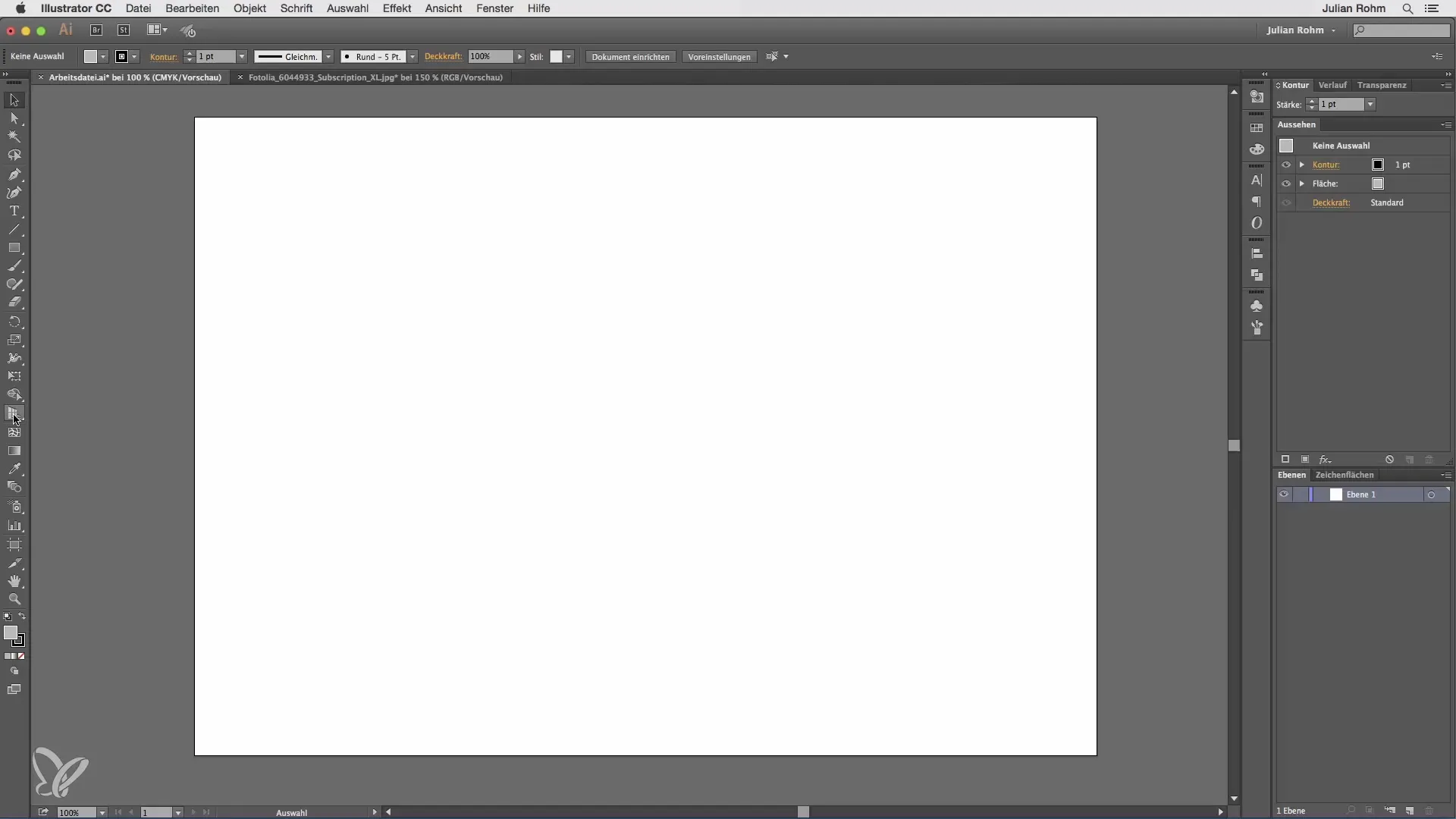
Você pode mover a altura do horizonte, ajustar toda a grade ou alterar as laterais individuais em altura e ângulo. No início, pode parecer um pouco confuso, mas com um pouco de prática você se acostuma rapidamente a utilizar os manipuladores.
Se você quiser ocultar a grade, há um procedimento específico. Muitos usuários tendem a clicar na pequena cruz no topo para ocultar a grade, o que, no entanto, não tem o efeito desejado. Certifique-se de que a ferramenta de perspectiva está ativa. Só assim você pode ocultar a grade efetivamente com a cruz.
Depois de reexibir a grade, agora vamos nos concentrar no verdadeiro uso desta ferramenta: o alinhamento preciso de objetos vetoriais. Você pode, por exemplo, criar um cubo ou outro objeto vetorial e ajustá-lo nas diferentes áreas da grade.
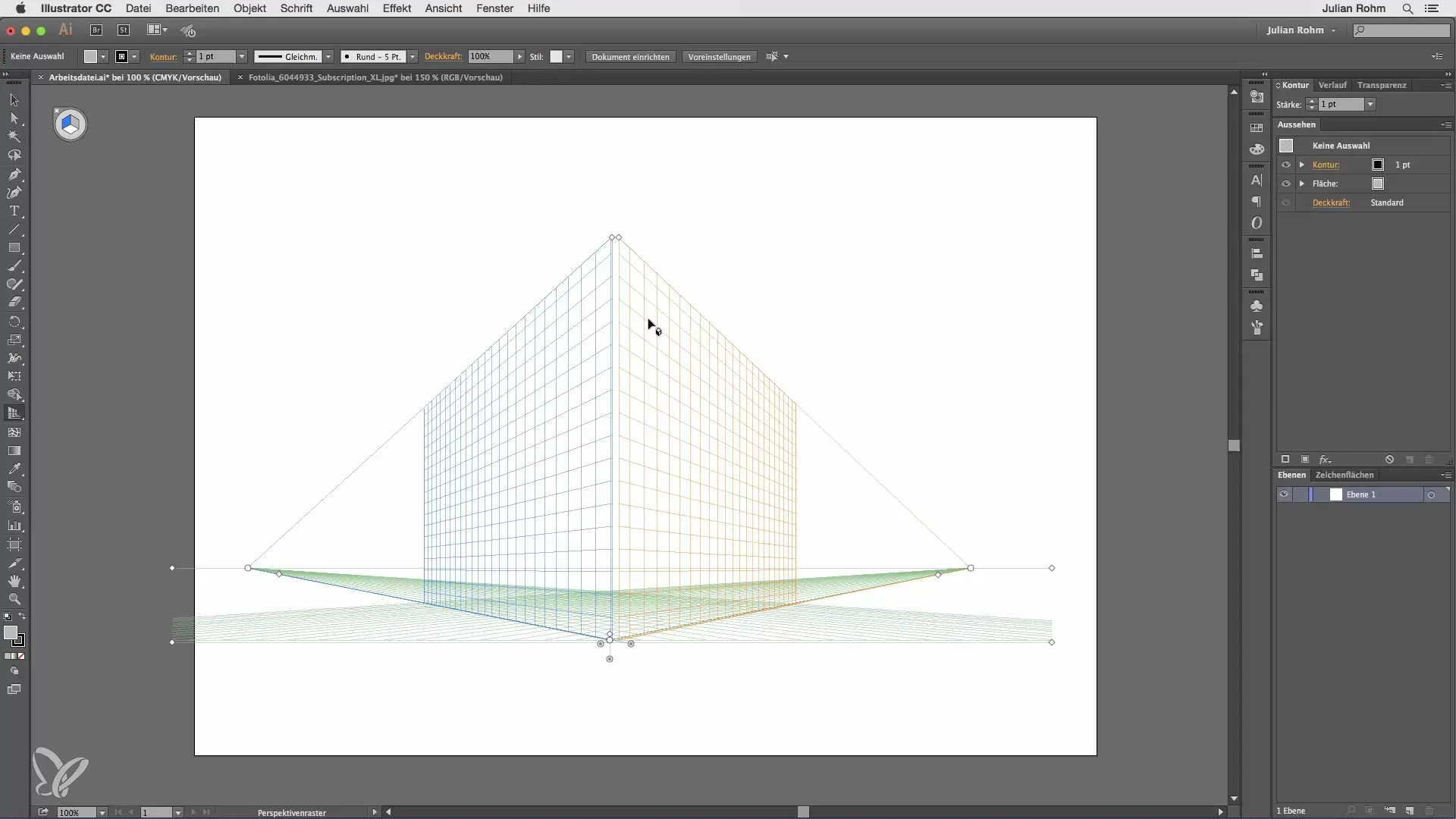
Quando você desenha um retângulo, este será alinhado com a perspectiva indicada na grade. Preste atenção para que as linhas de fuga corram de maneira adequada e criem uma perspectiva coesa. Isso é especialmente importante para que seu design pareça realista.
É importante, ao trabalhar com a grade, ter em mente que objetos já criados não são atualizados automaticamente quando você altera a grade. Se for necessário ajustar a grade, você terá que ajustar os objetos manualmente para alcançar a perspectiva desejada.
Para demonstrar a prática do Raster de Perspectiva, usarei como exemplo uma imagem de uma ponte, na qual vamos inserir um cartaz publicitário. Primeiro, ativarei a ferramenta de perspectiva e posicionarei o ponto de origem no meio do poste da ponte.
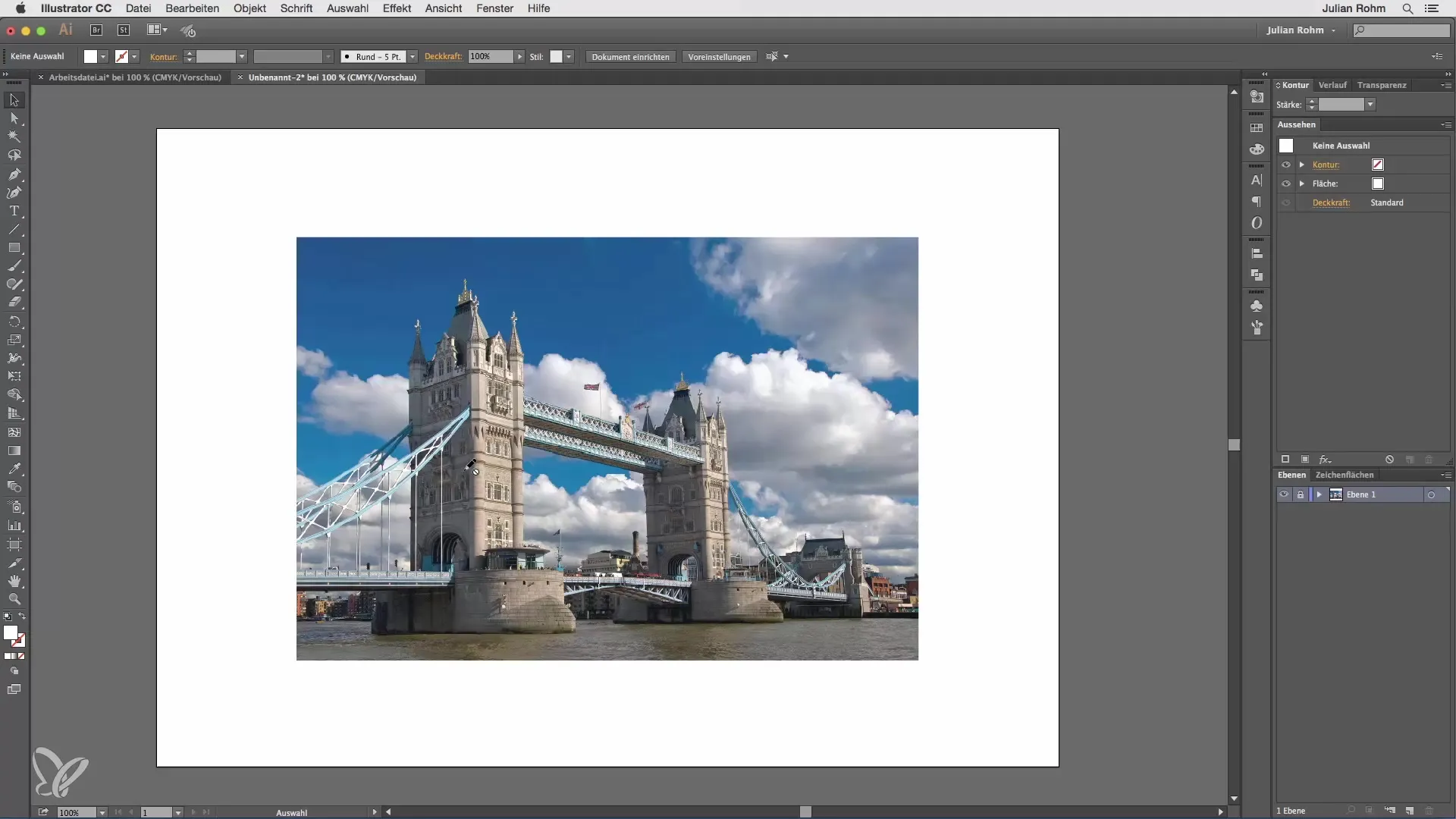
Assim que a grade estiver ativada, ajuste o horizonte para que a linha laranja fique aproximadamente na altura da ponte. Isso requer um ajuste preciso para garantir que tudo pareça coerente.
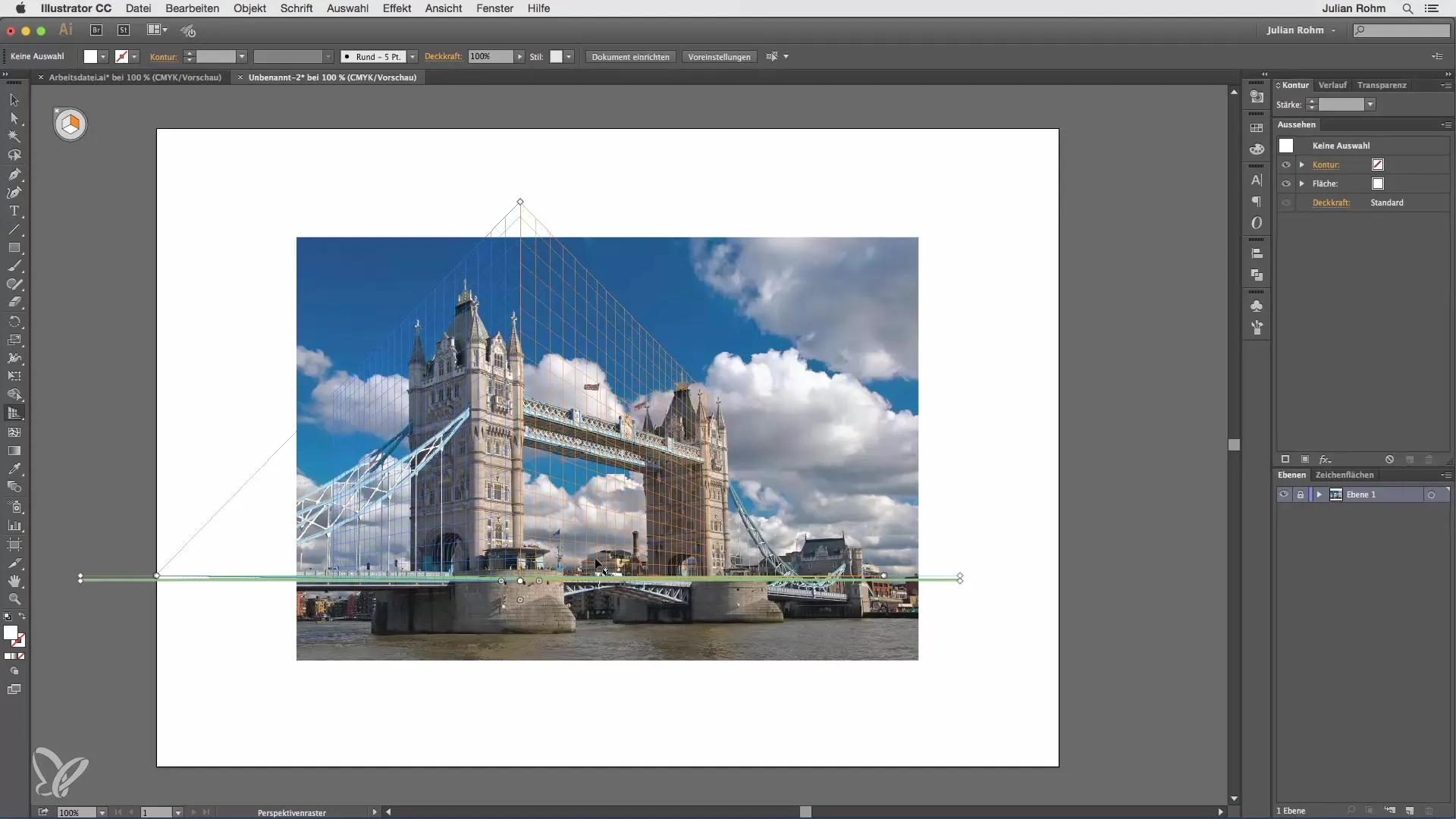
Arraste a grade para fora e ajuste também a altura para criar uma perspectiva realista. É importante dar zoom repetidamente para garantir um alinhamento preciso.
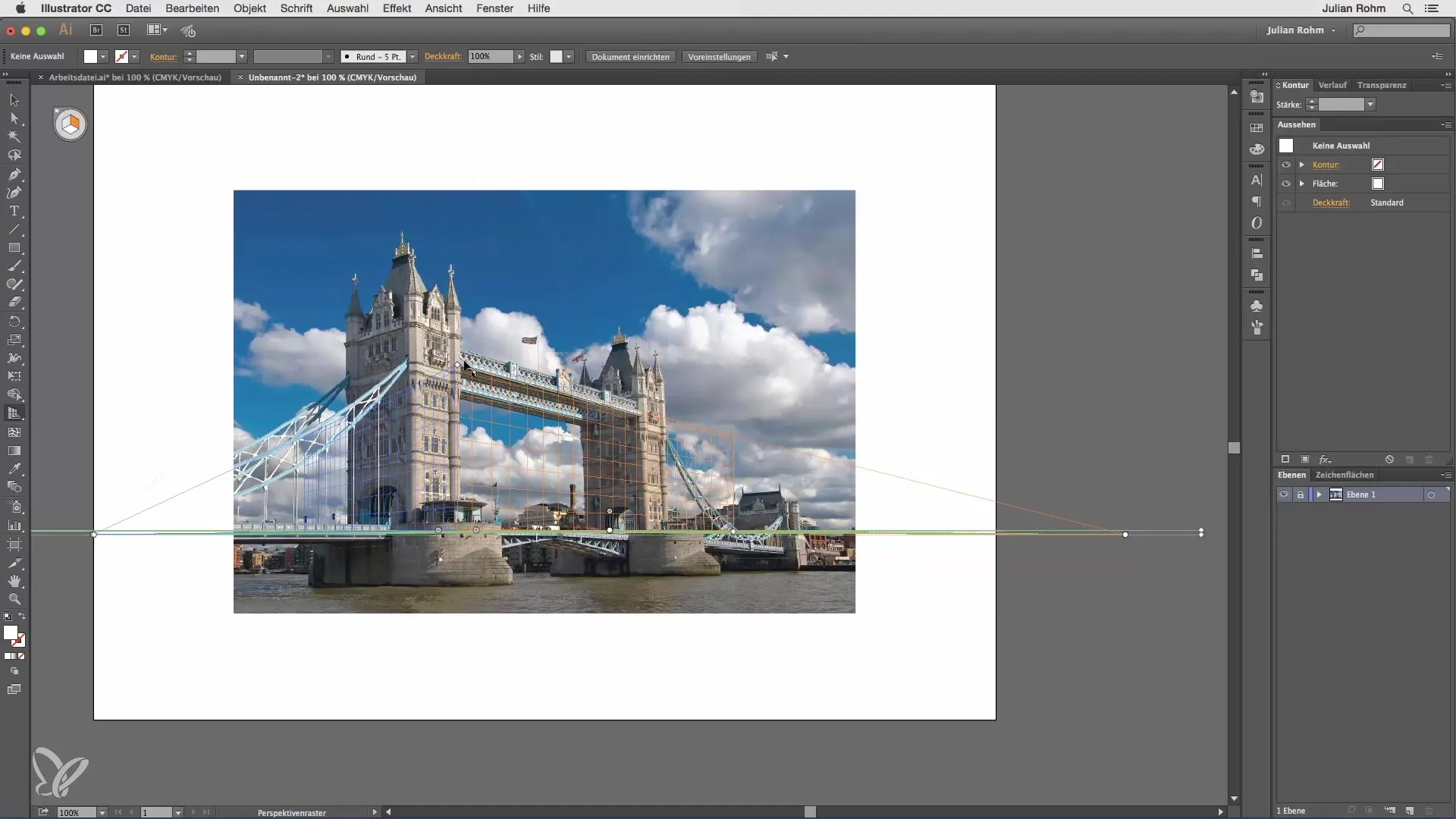
Assim que as linhas estiverem corretamente posicionadas, você pode usar a ferramenta adequada para criar um novo retângulo. Certifique-se de que o lado laranja da grade esteja ativo para alinhar o retângulo de forma precisa à grade.
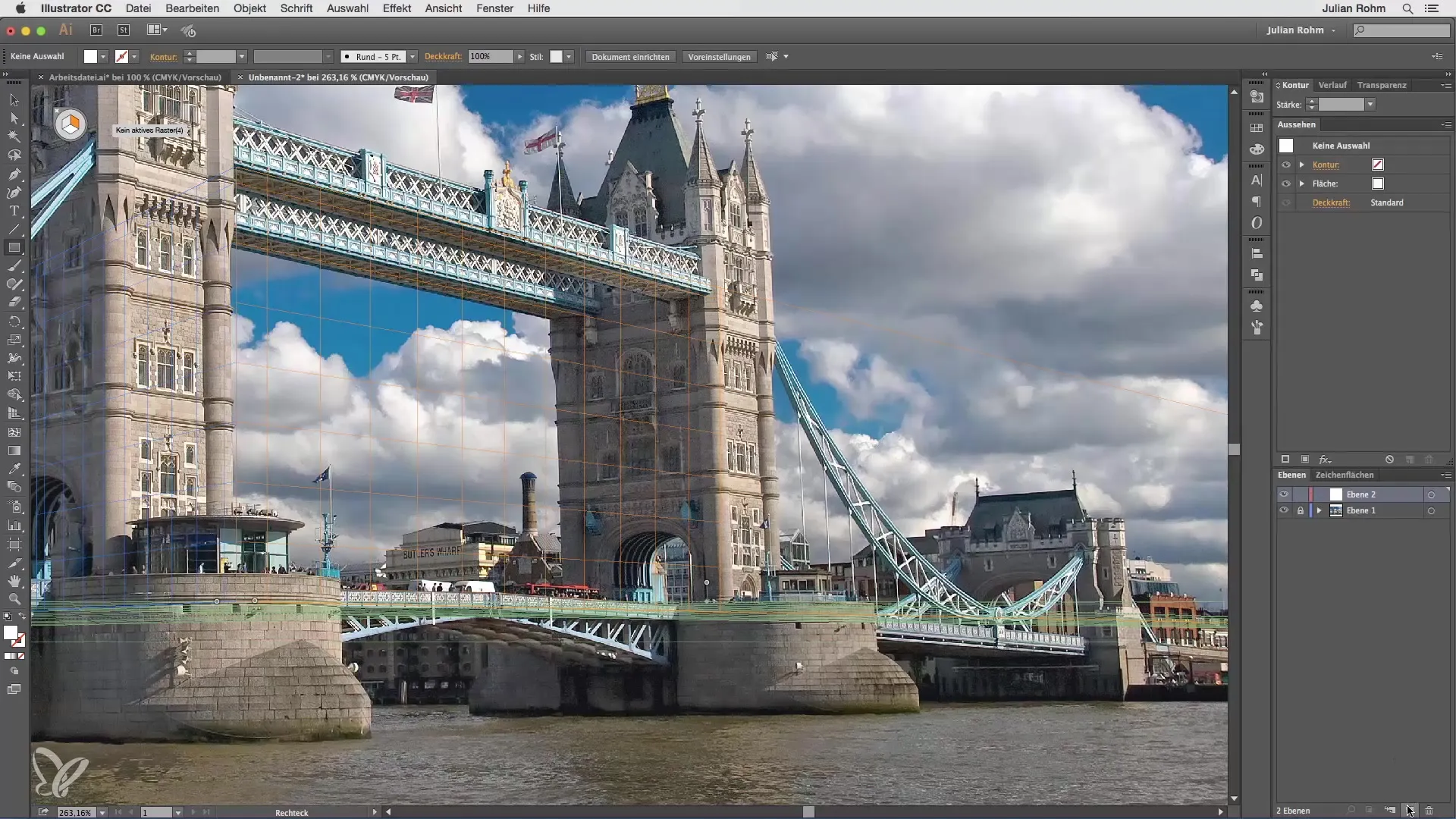
O resultado é que seu novo retângulo será automaticamente alinhado à orientação da perspectiva da grade, economizando muito tempo e ajustes manuais.
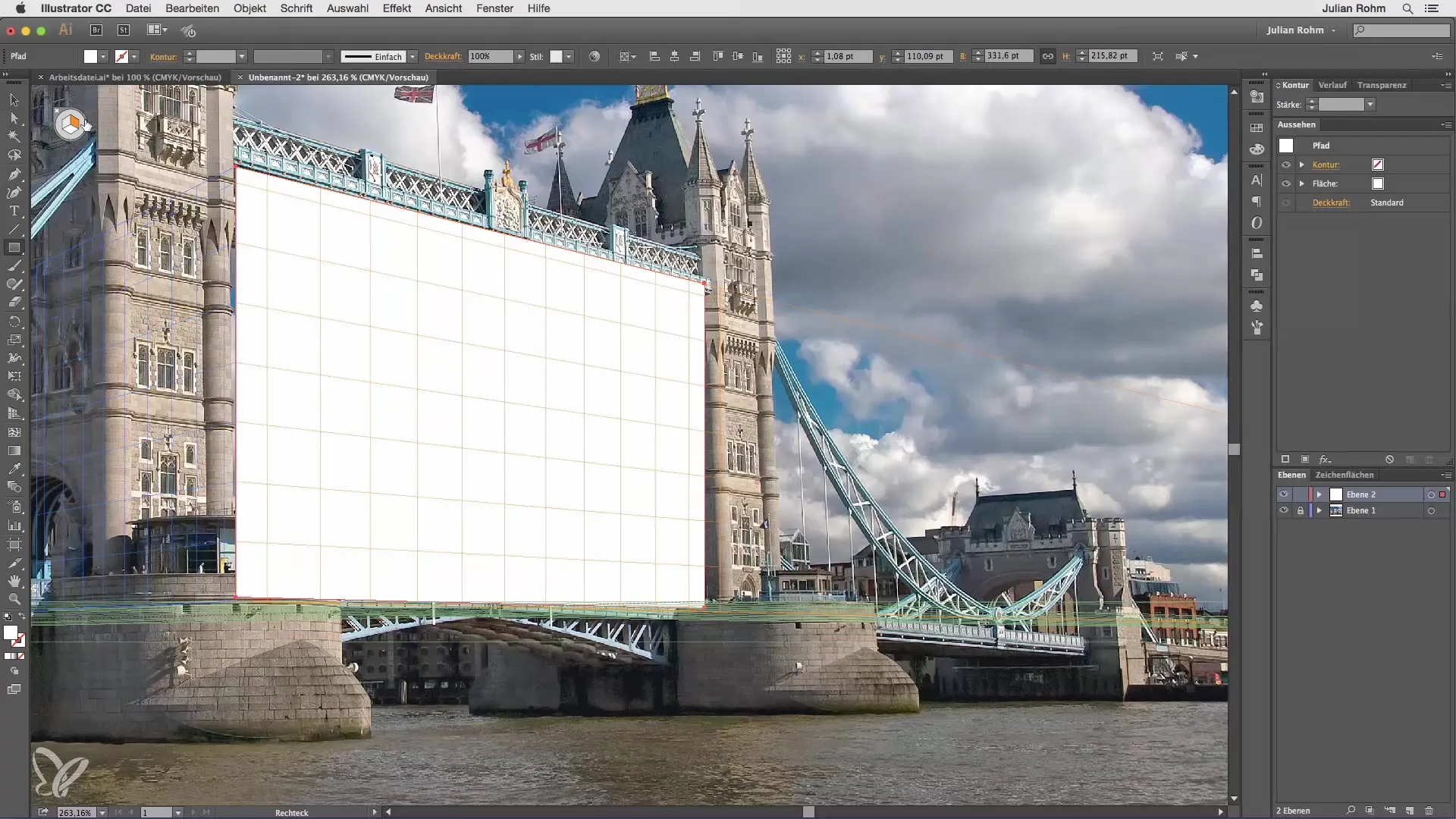
Resumo – Usando o Raster de Perspectiva no Illustrator
Com o Raster de Perspectiva no Adobe Illustrator, você pode criar designs impressionantes e realistas. Você aprendeu como configurar a grade, alinhar objetos a ela e evitar erros. Utilize essas funções para criar projetos criativos e desenvolver suas habilidades de design.
Perguntas frequentes
Como oculto a grade de perspectiva?Certifique-se de que a ferramenta de perspectiva está ativa e clique na cruz no topo.
O que acontece com meus objetos se eu alterar a grade?Objetos já criados não são ajustados automaticamente às alterações da grade.
Como alinhar um objeto à grade de perspectiva?Ative o lado correspondente da grade e arraste o objeto para alinhá-lo corretamente.
Posso ajustar a grade a qualquer momento?Sim, você pode alterar a altura, o ângulo e a posição da grade a qualquer momento.


